Πώς να χρησιμοποιήσετε τη λειτουργία μετατροπής κειμένου σε ομιλία της Google στο Android
Τι να ξέρετε
- Σε ένα τηλέφωνο Android, πατήστε Ρυθμίσεις (ο Μηχανισμός εικονίδιο) και μετά πατήστε Προσιτότητα > Επιλέξτε για να μιλήσετε.
- Πατήστε το Επιλέξτε για να μιλήσετε εναλλάξτε τον διακόπτη για να ενεργοποιήσετε τη λειτουργία. Επιλέγω Εντάξει για επιβεβαίωση αδειών.
- Ανοίξτε οποιαδήποτε εφαρμογή και, στη συνέχεια, πατήστε Επιλέξτε για να μιλήσετε > Παίζω για να ακούσετε το τηλέφωνο να διαβάζει το κείμενο δυνατά. Παρακέντηση Να σταματήσει για να τερματίσετε την αναπαραγωγή.
Αυτό το άρθρο εξηγεί πώς να χρησιμοποιήσετε τη λειτουργία μετατροπής κειμένου σε ομιλία της Google Android για να μπορέσεις βάλτε το τηλέφωνό σας να σας διαβάσει κείμενο. Περιλαμβάνει πληροφορίες σχετικά με τη διαχείριση της γλώσσας και της φωνής που χρησιμοποιούνται για την ανάγνωση κειμένου δυνατά. Οι οδηγίες ισχύουν για Android 7 και νεότερες εκδόσεις.
Πώς να χρησιμοποιήσετε το Google Text-to-Speech στο Android
Αρκετά οι λειτουργίες προσβασιμότητας είναι ενσωματωμένες στο Android. Εάν θέλετε να ακούτε κείμενο να διαβάζεται δυνατά σε εσάς, χρησιμοποιήστε το Select to Speak.
Σύρετε προς τα κάτω από το επάνω μέρος του τηλεφώνου και, στη συνέχεια, πατήστε το μηχανισμός εικονίδιο για να ανοίξετε τις Ρυθμίσεις συσκευής.
Παρακέντηση Προσιτότητα στο μενού Ρυθμίσεις.
-
Παρακέντηση Επιλέξτε για να μιλήσετε.

Αν δεν βλέπεις Επιλέξτε για να μιλήσετε, πατήστε Εγκατεστημένες υπηρεσίες να το βρω.
Πατήστε το Επιλέξτε για να μιλήσετε εναλλάξτε τον διακόπτη για να το ενεργοποιήσετε.
-
Παρακέντηση Εντάξει για να επιβεβαιώσετε τα δικαιώματα που χρειάζεται το τηλέφωνό σας για την ενεργοποίηση αυτής της λειτουργίας.
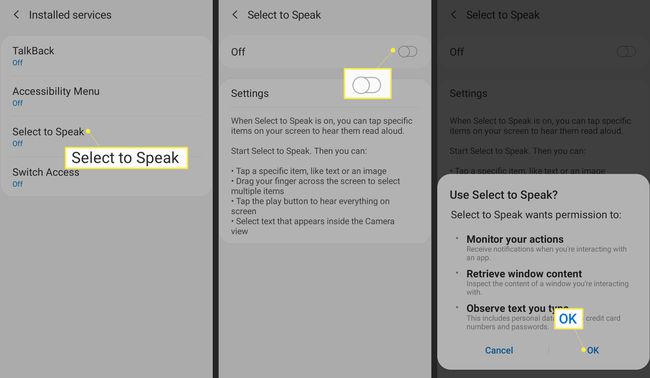
Ανοίξτε οποιαδήποτε εφαρμογή στο τηλέφωνό σας και πατήστε το Επιλέξτε για να μιλήσετε εικονίδιο στην κάτω δεξιά γωνία της οθόνης. Ανάλογα με την έκδοση του Android, είναι ένα εικονίδιο σε σχήμα προσώπου ή ένα συννεφάκι ομιλίας.
-
Πατήστε το Παίζω εικόνισμα. Το τηλέφωνο ξεκινά στο επάνω μέρος της οθόνης και διαβάζει όλα όσα βλέπετε. Εάν θέλετε μόνο κάποιο κείμενο να διαβάζεται δυνατά, επισημάνετε το κείμενο και, στη συνέχεια, πατήστε το Επιλέξτε για να μιλήσετε εικόνισμα.
Πατήστε το Αριστερό βέλος δίπλα στο κουμπί Αναπαραγωγή για να δείτε περισσότερες επιλογές αναπαραγωγής.
-
Παρακέντηση Να σταματήσει για να τερματίσετε την αναπαραγωγή.
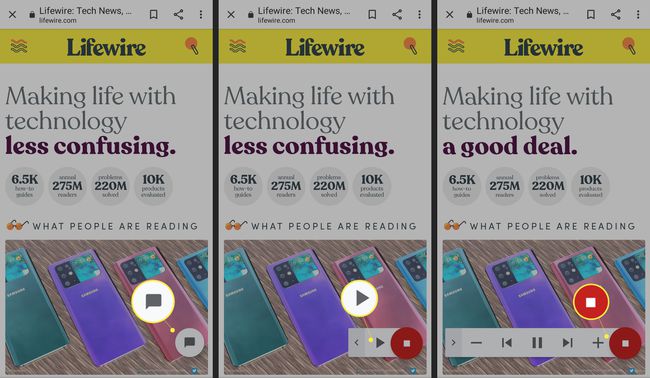
Για εμπειρία χωρίς οθόνη, χρησιμοποιήστε Αντιμιλάω, το οποίο σας επιτρέπει επίσης να ελέγχετε το τηλέφωνό σας με τη φωνή σας.
Πώς να διαχειριστείτε τις φωνές και τις επιλογές Android Text-to-Speech
Το Android σάς δίνει τον έλεγχο της γλώσσας και της φωνής που χρησιμοποιούνται για να διαβάζετε το κείμενο δυνατά όταν χρησιμοποιείτε το Select to Speak. Είναι εύκολο να αλλάξετε τη γλώσσα, την προφορά, τον τόνο ή την ταχύτητα της φωνής του συνθετικού κειμένου.
Σύρετε προς τα κάτω από το επάνω μέρος της οθόνης και, στη συνέχεια, πατήστε το μηχανισμός εικόνισμα.
-
Παρακέντηση Γενική διαχείριση.
Η τοποθέτηση των λειτουργιών μπορεί να διαφέρει σε διαφορετικές εκδόσεις του Android. Εάν δεν το βρείτε εδώ, χρησιμοποιήστε το Αναζήτηση εικόνισμα.
-
Παρακέντηση Γλώσσα και εισαγωγή.

Παρακέντηση Κείμενο σε ομιλία.
Στο μενού που εμφανίζεται, προσαρμόστε το Ρυθμός ομιλίας και Πίσσα μέχρι να ακούγεται όπως θέλετε.
-
Για να αλλάξετε τη γλώσσα, πατήστε Γλώσσα, στη συνέχεια επιλέξτε τη γλώσσα που θέλετε να ακούτε όταν το κείμενο διαβάζεται δυνατά.

Χρησιμοποιήστε το Select to Speak With Google Lens για να μεταφράσετε γραπτές λέξεις
Μπορείτε να χρησιμοποιήσετε το Select to Speak για να διαβάσετε απλό κείμενο, όπως σημάδια που βρίσκετε στον πραγματικό κόσμο, κάτι που είναι υπέροχο αν δεν μιλάτε την τοπική γλώσσα. Ανοιξε το Εφαρμογή Google Lens και δείχνετε το κείμενο. Το Google Lens διαβάζει το κείμενο που βλέπει φωναχτά στη γλώσσα που επιλέξατε, ενεργώντας ως μεταφραστής επιτόπου.
